Hogyan hozhat létre Manga-t egy vadnyugati csavarral

A nyugatiok olyan dolgok, amiket mindig szerettem. Ebben a bemutatóban létrehozok egy képet a tipikus manga stílusban, de egy vad nyugati szalonban. A főszereplő, Rose, a Wanderer egyik karaktere, egy képregény a régi nyugatról, amikor a jövő évben dolgozik.
Vannak bizonyos művészeti stílusok, ahol a főszereplő a cselekvés központja, és a háttér másodlagos megfontolás, valami, ami segít a karakterből. De vannak olyan illusztrációk is, ahol a háttér extra jellegűnek tekinthető, mert további személyiséget is magában foglal, vagy ikonikus vagy festői készletet jelent. Az ilyen típusú illusztrációban gyakran felfedezheti az új módszereket a háttér gazdagítására.
Itt megmagyarázom hogyan rajzolj A háttér, amely nemcsak ellentétes a karaktert, hanem dinamikus és kifejező, sok karakter, kifejezés és különböző atmoszféra, valamint különböző textúrák a szövetekben, üvegben vagy füstben.
Ebben a képben a színpad mélységét és a jelenetben szereplő karakterek skáláját játsszuk. A világítás más perspektívát kínál arra, hogy milyen közel vagy messze vannak a fényforrásokból. Végül látni fogunk néhány tippet a háttérépítő elemek létrehozásához a lasso és a gradiens eszközökkel, valamint elemeket hoz létre az ingyenes transzformációs eszközzel szembeni perspektívában.
Töltse le a szükséges fájlokat .
01. Vázlatok, beállítás és jelent

A Wild West számos lehetséges helyszínt és érdekes forgatókönyvet tartalmaz. Számos vázlatot próbálok megtalálni, hogy mi lesz a legérdekesebb vagy legszembetűnőbb, néhány a környezetre és másokra összpontosítva. Megállapítom az ötletet, hogy rajzoljon egy klasszikus West West Canteen területet, amely több karaktert és néhány cselekvést tartalmaz.
02. Az elemek festése

Ezt a folyamatot gyorsan megteszem, mert mindent színezni fognak, és a festék nagy része elveszik a következő lépésekben. A zárt területekre összpontosítok, ahol könnyebb választani a mágikus pálcát, mint amennyit később részletez. A Lasso eszközt használom a területek gyors kiválasztásához, majd töltse ki őket a festék vödör eszközzel, ahogyan én tintázok.
03. Gradiens és cel-árnyékolás
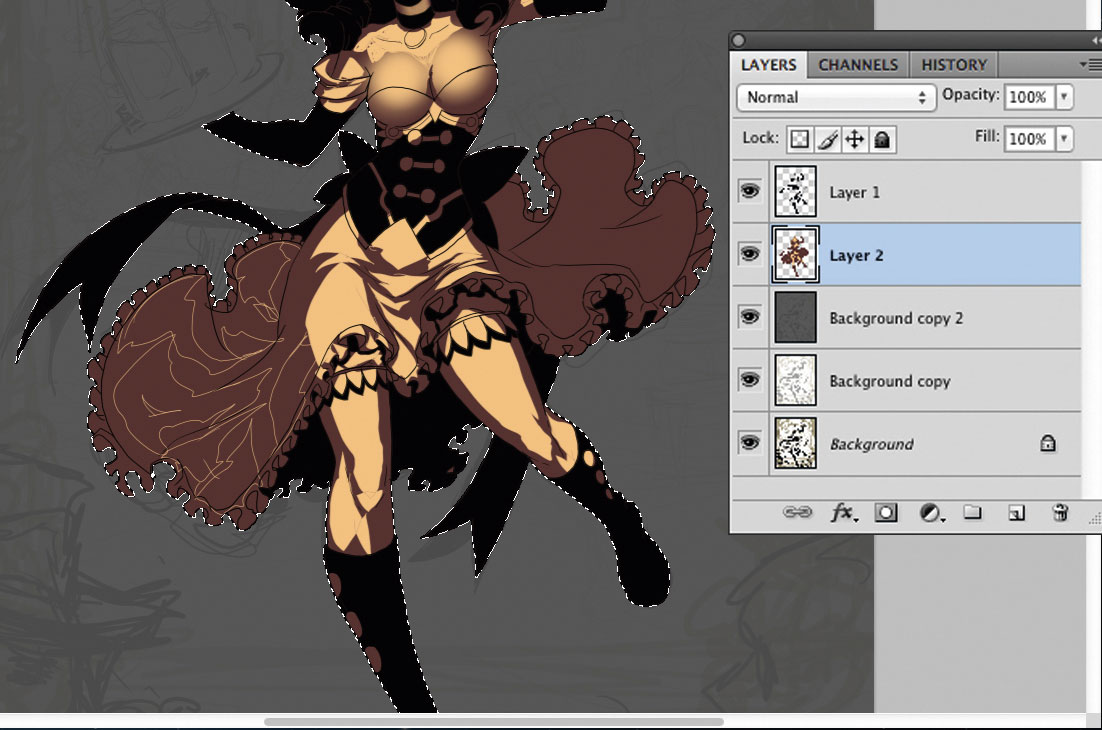
Két hangot használok a fény és az árnyék hozzáadásához, mielőtt színbe kerülne. A sötétebb hangot alapként használom, és hozzáadom a világítást a könnyebben. Radiális gradienset használok, hogy hangerőt alkalmazzunk a képre kerekített részekre, például az arcra. Könnyű területeket hozok létre, amelyeket később a festék vödör eszközzel fogok kitölteni, ami a hagyományos cel-árnyékoláshoz hasonló megjelenést eredményez. Ehhez egy féltónusot festek egy új rétegben 50 százalékos átlátszatlanságra.
04. Keverési hangok és árnyékok hozzáadása

Az összes színrétegeket az egyikbe lapítottam, és a sima kefével ellátott foltos eszközt használok, sima keveréshez, ezzel egy irányba festéssel felülről lefelé és oldalra. Ez a technika adja a kép lágyságát és kötetét, és dinamizmust ad hozzá olyan elemekhez, mint a szövet - Szeretem a rajzfedők mozgatását. Ha ez megtörtént, hozzáadom az árnyékokat a területek kiválasztásával és sugárirányú gradienst alkalmazva az alapszínemmel, hanem sokszoros módban, ezt kívülről a kép belsejéig alkalmazza.
05. Színezés és egyensúly
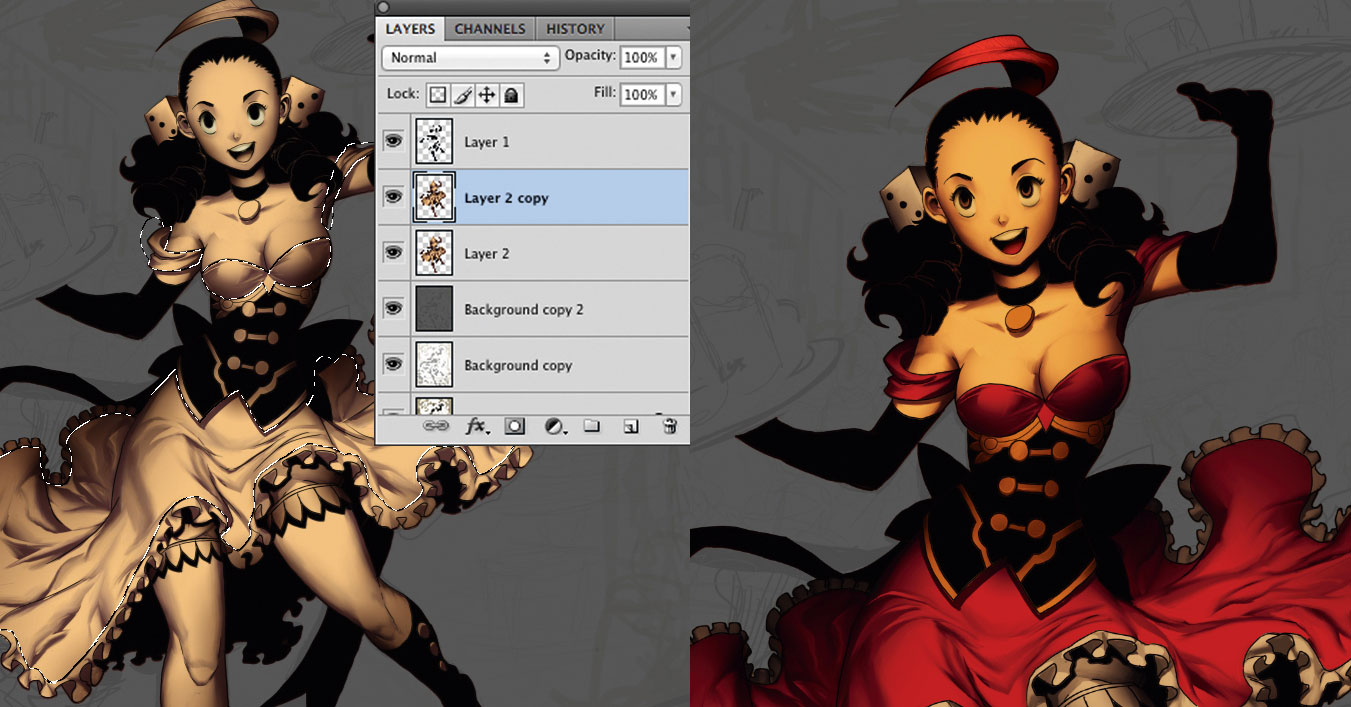
A kötetekkel rendezve, a mono kép színezésére fordítom, kiválasztva olyan területeket, amelyek ugyanolyan színűek lesznek, a mágikus pálca eszköz segítségével. Ebben a szakaszban csak nagy színű területeket adok - a részletek később jönnek. Megismételtem a karakter képet, hozzáad egy sárgás színárnyalatot (Ctrl + U), és állítsa be a Duplicate réteget, hogy szaporodjon az antik megjelenésű alacsony opacitással. Egyesítem az összes karakterrétegeket, és színes egyensúlyt használok a végső szín meghatározásához.
06. festés tintával

Kezdem részleteket adni a fekete területekre, például a ruházatra és a hajra. Újréteget hozok létre, amelyet a karakterréteg fölé helyezek, és kiválaszthatom a haj és más elemek területeit a Lasso eszközzel. Ezeket kissé könnyebb színnel töltem be, hogy megmutassuk a kontrasztot. Miután ezeket definiáljuk, a réteget a végső színre (Ctrl + U) konvertálom, és ismételje meg a négy lépést, és a végeredményhez sima legyen. Ezután egyesítem a réteget a karakter rétegével.
07. Fénypontok és részletek
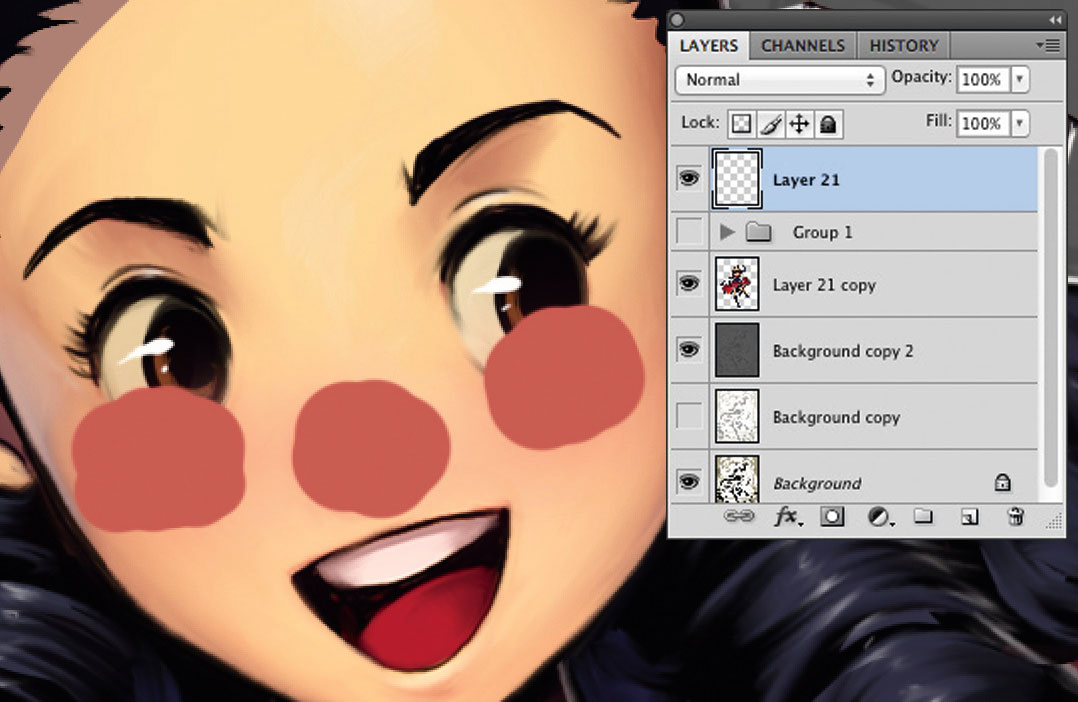
Elkezdem adni részleteket a ruhák és más elemek, így további mennyiségű és ragyog. Hozzáadok másodlagos csúcspontokat, amelyek kölcsönhatásba lépnek a karakterrel - néha egy kis fény lehet nagy különbséget. Világítok a hajra egy külön rétegre, majd egyesítsem a karakter rétegére. Használom a fizikai részleteket. Egy új rétegen festem az arcát és az orrát rózsaszínbe, majd Gaussian elmosódott, és csökkenti az átlátszatlanságot, hogy rózsás arcát adjon neki.
08. Szemüvegek és palackok hozzáadása

Nem rajzolok palackokat. Egy téglalap alakú marquee vagyok, és módosítom azt a Lasso eszközzel. A kiválasztást a festék vödörszerszámmal töltsem be, adjunk hozzá kiemeléseket sugárirányú gradienssel, majd színezékkel (Ctrl + U). Gyors kiválasztással létrehozom a folyadékok benyomását. Ugyanezt a folyamatot használom a sör számára, és kiválaszthatom a hab hozzáadását, festés ecsettel, majd Gaussian Blur alkalmazása. Végül hozzáadok néhány cseppet a szemüvegre és a palackokra.
09. Háttér karakterek és személyiség

A beállítás egy bár, ezért hozzá kell adnom a másodlagos karaktereket a háttérhez, hogy hozzáadja az életet, a formatervezést és a kifejezést. Szükségem van különböző korú, etnikai hovatartozásra és szexre, mindegyik különböző ruhában, jelentenek és cselekednek. A háttérben a küzdelem segíti a rudat a valóságban, mint a székek és asztalok az ügyfelek számára, hogy élvezhessék a frissen megérintett sört.
10. Karakterek és színes háttér

Hasonló módon festem a háttér karaktereket, hogy három-öt lépésre legyenek. Bázis színnel kezdődik, és a cel-árnyékoltakhoz hasonló kiemelt fontosságú. Új réteget adok 50 százalékos átlátszatlanságban, és világos színnel festhetem, hogy elérjék a féltónusot. Ezután néhány területen enyhén alkalmazzam a foltos eszközt. Festek a karaktereket, remélve, hogy a szín kiemeli a személyiségeiket, de több elnémult és monokromatikus színeket kell választanom, így a rózsa kiállhat egy kicsit.
11. Pillérek és függönyök

Az oszlopok készítéséhez gyors kiválasztást teszek a téglalap alakú marquee eszközzel, majd adjunk hozzá mélységet a gradiens eszköz segítségével. Néhány részletet festek, majd extra fényt bump fel a fából való mély faragás megjelenésére. A függönyöknél egy másik választékot készítek, rajzoljak fényterületeket, és recolour őket Ctrl + u-val. Átállítottam a függönyterületet, és növelem a színpadi árnyékokat különböző részekben, hogy kontrasztot hozzon létre közöttük. Egyesítem mindkét réteget, majd megismételtem ezt, hogy a másik pillér és függöny jobbra legyen.
12. Floor, lépcsőházak és csillárok

A fapadló létrehozásához több függőleges vonalat rajzolok egy rétegben, majd szabad transzformációt használok a perspektívához. Ugyanezt teszem a korlát számára is. Ugyanazt az oszlopot használom, mint a 11. lépésben, hogy létrehozzam a tetőt és a falat, majd ferde és domborítsa egy kis szegélyt. A csillár a választásokkal és a láncokkal történik, és a lépcsőn és a gyors térfogatú láncok. Egy új rétegen zöld hangot adok hozzá, és a réteget színes üzemmódra állítottuk.
13. Előtér karakterek és füst

Két karaktert adok az előtérben, mind a nehéz tinták, mert messze vannak a fényforrásaimtól. Hozzáadok a színeket, majd felhívom a fény pattogó egy új rétegben, és másoljuk, hozzáadva Gaussian Blur-t, hogy előállítsa a fuzzy fényt. A füstre a Lasso eszközt használom, töltse ki a sziluetteket gradienssel, és használja a piszmos eszközt, hogy szabálytalan formákat állítson elő. Aztán Gaussian Blurot használok, hogy eltávolítsák a keménységet, és úgy nézzen ki Etereal.
14. A helyszínen végleges szerkesztések

A színeket egy kicsit megcsípem a színekkel (Ctrl + B), és kijavítom a kontrasztot a szintekkel. Változom meg az előző fázisokból származó terveket, amelyek most nem olyan jól néznek ki, és tisztítsák meg néhány festékhibát. Adok hozzá néhány extra elemet, mint például az asztalon lévő palackokat, és néhány extra ugrás fényt a csilláron. Néhány területen az elmosódott eszközt használom, hogy enyhe elmosódást adjak hozzá, és nagyobb mélységérzetet adjak hozzá. Ezután kész képet hívhatok.
Ez a cikk eredetileg megjelent Imaginefx 140 kiadás; Iratkozzon fel itt !
Kapcsolódó cikkek:
- 5 Gyors módja annak, hogy drámai módon javítsa a portfólióját
- Master A Speed Festés művészete: Digitális festési technikák
- A 42 legjobb Photoshop plugins
kézikönyv - Most Popular Articles
10 módja a 3D-anatómia javítására
kézikönyv Sep 17, 2025(Kép hitel: Ryan Kingslien) Az emberi alak újjáépítése az egyik legnehezebb kihívás művészek, és ez magáb..
Hogyan tervezzük a CSS formákkal: Bevezetés
kézikönyv Sep 17, 2025Minden webhely alapja az, hogy az oldalt olyan kisebb elemekre kell osztani, amelyeknek tartalmuk vannak. A tervezők számára e..
Hogyan lehet reális átlátszó felületeket rendezni
kézikönyv Sep 17, 2025Egy átlátszó anyag létrehozása, mint például az üveg könnyűnek tűnik - csak növelje az átlátszó csúszkát 100-ra,..
5 forró új CSS funkciók és hogyan kell használni őket
kézikönyv Sep 17, 2025Page 1 of 2: Fedezze fel az 5 új CSS funkciót: 01-10 Fedezze fel az 5 �..
Mi a terminátor vonal?
kézikönyv Sep 17, 2025A világítás sok aspektusa van, amelyet meg kell fontolnod a forma közvetítéséhez. Egy nagyon hasznos alapvető a terminát..
Építsen egy komplex 3D sci-fi jelenetet a keverőben
kézikönyv Sep 17, 2025Egy apokaliptikus sci-fi város jelenet létrehozása 3D Art Van valami művész, akit a téma hatalmas összetett..
Stíluskeretek létrehozása a Photoshopban
kézikönyv Sep 17, 2025Page 1 of 2: 1 oldal 1 oldal 2. oldal ..
10 Top Houdini oktatóanyagok
kézikönyv Sep 17, 2025Houdini egy erőteljes fenevad, szerszámokkal, amelyek sok Hollywoodi filmben használják. De a kezdeti tanulási görbe meredek, ezért összeállítottuk az oktatóanyagok listáját, hog..
Kategóriák
- AI és Gépi Tanulás
- AirPods
- Amazon
- Amazon Alexa & Amazon Echo
- Amazon Alexa & Amazon Echo
- Amazon Tűz TV
- Az Amazon Prime Videó
- Android
- Android Telefonok & Tabletta
- Android Telefonok és Táblagépek
- Android TV
- Az Apple
- Az Apple App Store
- Az Apple HomeKit & Apple HomePod
- Az Apple Zene
- Az Apple TV
- Az Apple Watch
- Alkalmazások és Web Apps
- Alkalmazások és Webalkalmazások
- Hang
- Chromebook & Chrome OS
- Chromebook és Chrome OS
- Chromecast
- A Cloud & Internet
- Felhő és Internet
- Felhő és Internet
- Számítógépes Hardver
- Számítógép Története
- Cord Cutting & Streaming
- Zsinórvágás és Streaming
- Discord
- Disney +
- DIY
- Elektromos Járművek
- EReaders
- Alapvető Tudnivalók
- Magyarázó
- Szerencsejáték
- Általános
- A Gmail
- A Google
- A Google Asszisztens és A Google Nest
- Google Assistant és A Google Nest
- A Google Chrome
- A Google Docs
- A Google Drive-ban
- A Google Maps
- A Google Play Store
- A Google Táblázatok
- A Google Diák
- A Google TV
- Hardver
- HBO Max
- Kézikönyv
- Hulu
- Internet Slang & Rövidítések
- IPhone & IPad
- Kindle
- Linux
- A Mac
- Karbantartás és Optimalizálás
- A Microsoft Él
- A Microsoft Excel
- A Microsoft Office
- A Microsoft Outlook
- A Microsoft PowerPoint
- A Microsoft Csapatok
- Microsoft Word
- A Mozilla Firefox
- Netflix
- Nintendo Kapcsoló
- Paramount +
- PC Gaming
- Peacock
- A Fénykép
- A Photoshop
- PlayStation
- Adatvédelmi és Biztonsági
- Adatvédelem és Biztonság
- Adatvédelem és Biztonság
- A Termék Roundups
- Programozás
- Raspberry Pi
- Roku
- Safari
- Samsung Telefonok & Tabletta
- Samsung Telefonok és Táblagépek
- Slack
- Smart Home
- Snapchat
- Social Media
- Hely
- Spotify
- Tapló
- Hibaelhárítás
- TV
- -en
- Video Games
- Virtuális Valóság
- A VPN-ek
- Web Böngészők
- Wifi & Routerek
- Wifi és útválasztók
- A Windows
- A Windows 10
- A Windows 11
- A Windows 7
- Xbox
- A YouTube & YouTube TV
- YouTube és YouTube TV
- Nagyítás
- Magyaráz







